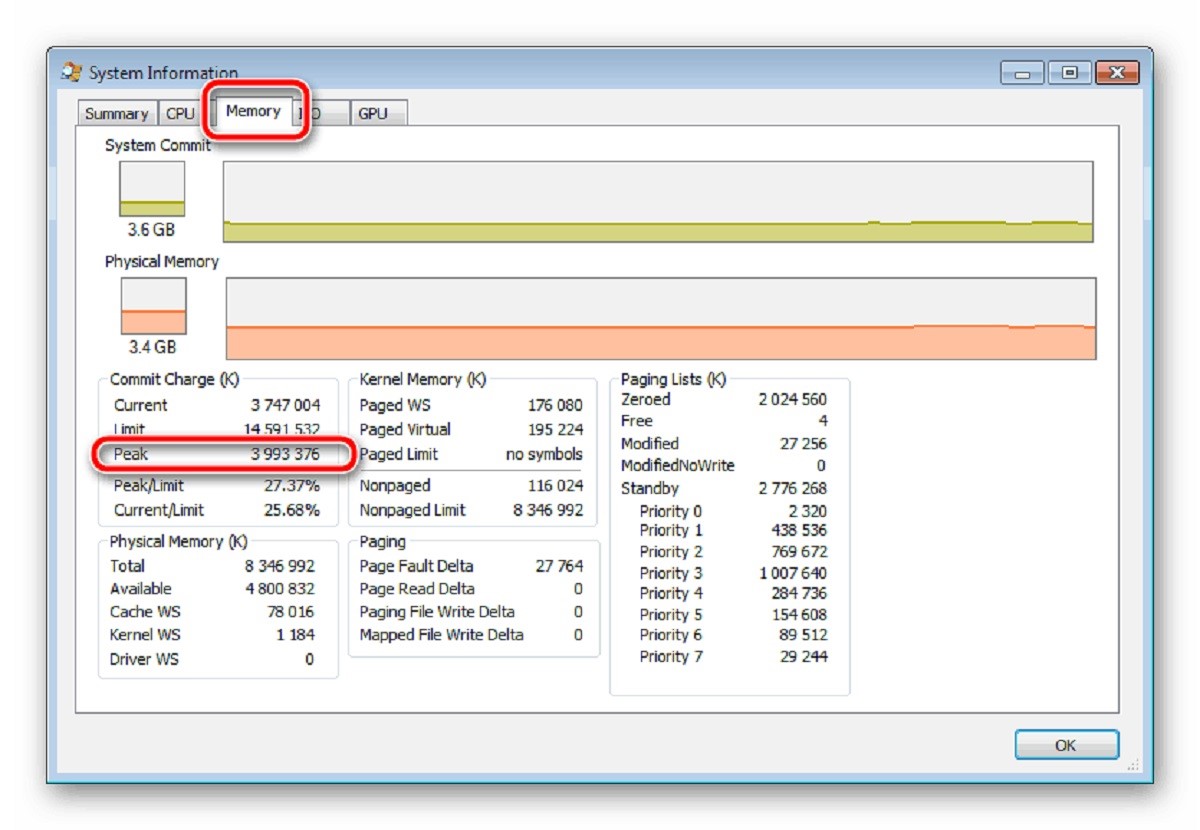Файл підкачки (або сторінки файлу, pagefile) в операційних системах Windows – це спеціальний файл на жорсткому диску або SSD, який використовується для розширення оперативної пам'яті (RAM). Він діє як віртуальна пам'ять, надаючи додатковий простір для зберігання даних, які не поміщаються у фізичну оперативну пам'ять.
Чому файл підкачки важливий:
- Розширення об'єму доступної пам'яті. Файл підкачки дозволяє системі використовувати більше пам'яті, ніж доступно. Коли фізична пам'ять заповнена, операційна система переміщає неактивні сторінки даних файл підкачки, звільняючи ОЗП для активних процесів і даних.
- Поліпшення продуктивності. При нестачі оперативної пам'яті система уповільнюється через брак ресурсів. Файл підкачки допомагає підтримувати продуктивність системи, надаючи додатковий простір для виконання програм та обробки даних.
- Запобігання збоям та помилкам. Якщо система вичерпає всю доступну оперативну пам'ять і не буде файлу підкачки, це може призвести до збоїв або навіть збою системи. Наявність файлу підкачки знижує ймовірність такої проблеми.
- Підтримка багатозадачності. Файл підкачки дозволяє краще керувати ресурсами при виконанні багатьох програм одночасно. Він створює ефект більш грамотного розподілу пам'яті між різними процесами та завданнями.
У цій статті ви дізнаєтеся, як збільшити файл підкачки вручну та автоматично, і який оптимальний розмір файлу підкачки вибрати.
Зміст
- Як збільшити файл підкачки вручну
- Автоматичне керування файлом підкачки
- Оптимальний розмір файлу підкачки

Як збільшити файл підкачки вручну
Нижче наведено покрокову інструкцію, як збільшити файл підкачки Windows 10:
- Відкрийте параметри системи. Для цього натисніть правою кнопкою миші на іконку “Цей комп'ютер” (або “Мій комп'ютер”) та виберіть “Властивості”. Потім у лівій частині вікна оберіть “Додаткові параметри системи”.
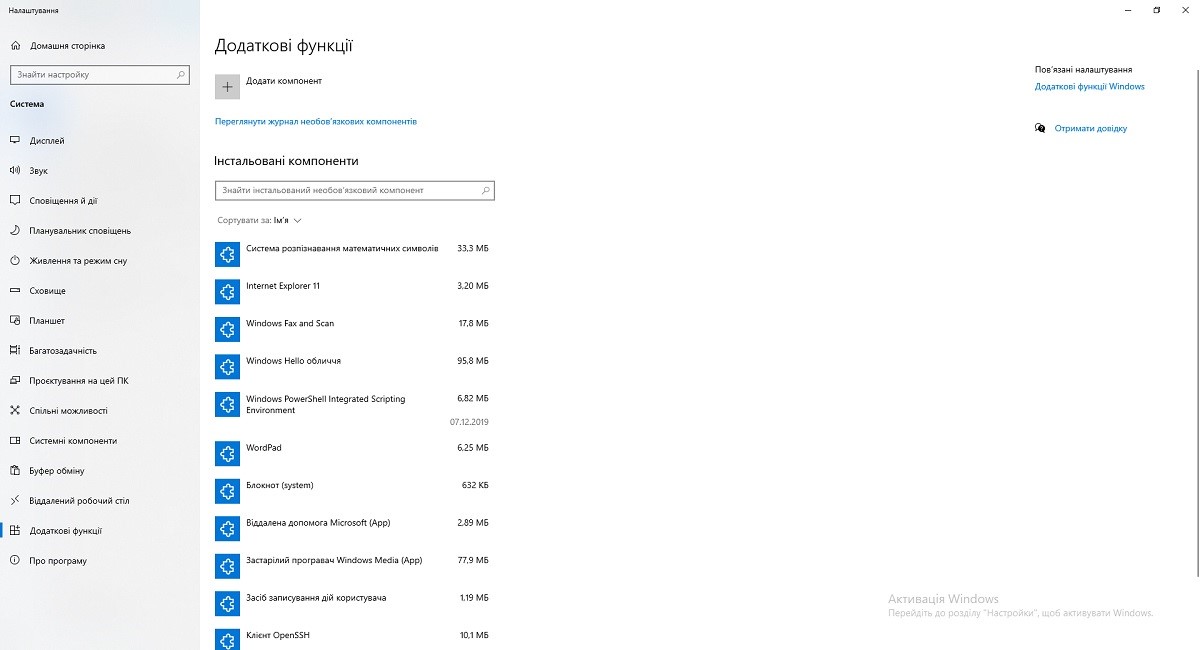
- Відкрийте параметри продуктивності. У вікні “Властивості системи” перейдіть на вкладку “Додатково”. У розділі “Продуктивність” натисніть кнопку “Параметри”.
- Відкрийте параметри віртуальної пам'яті. У вікні “Параметри швидкодії” перейдіть на вкладку “Додатково”. У розділі “Віртуальна пам'ять” натисніть кнопку “Змінити”.
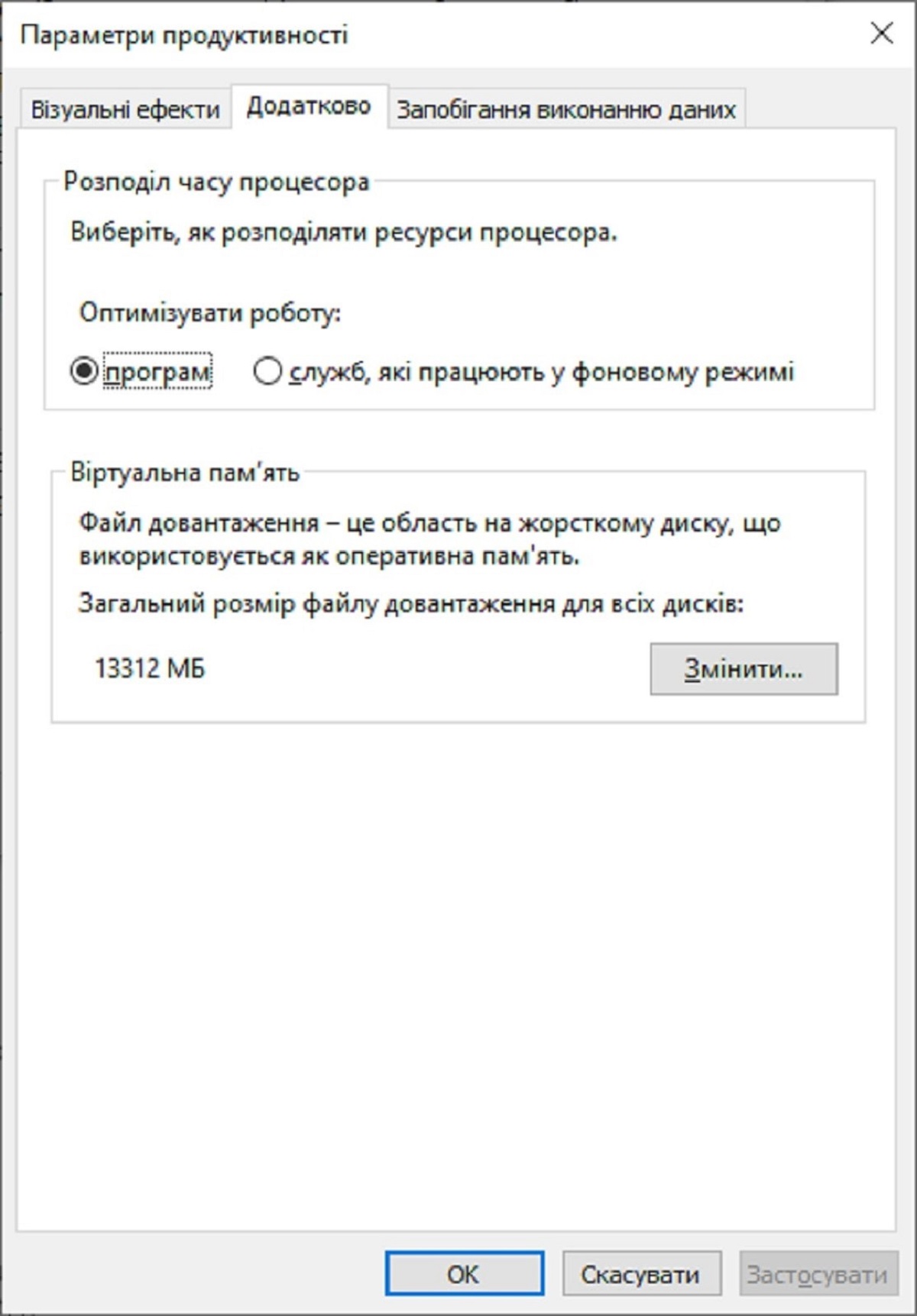
- Налаштуйте розмір файлу підкачування. Зніміть галочку “Автоматично вибирати об'єм файлу підкачки”. Виберіть диск, на якому можлива зміна розміру файлу підкачки. Виберіть “Вказати розмір” та встановіть початковий та максимальний розмір файлу підкачки. Рекомендується налаштування початкового розміру, що дорівнює розміру вашої оперативної пам'яті (в Мб), а максимальний розмір – удвічі більше.
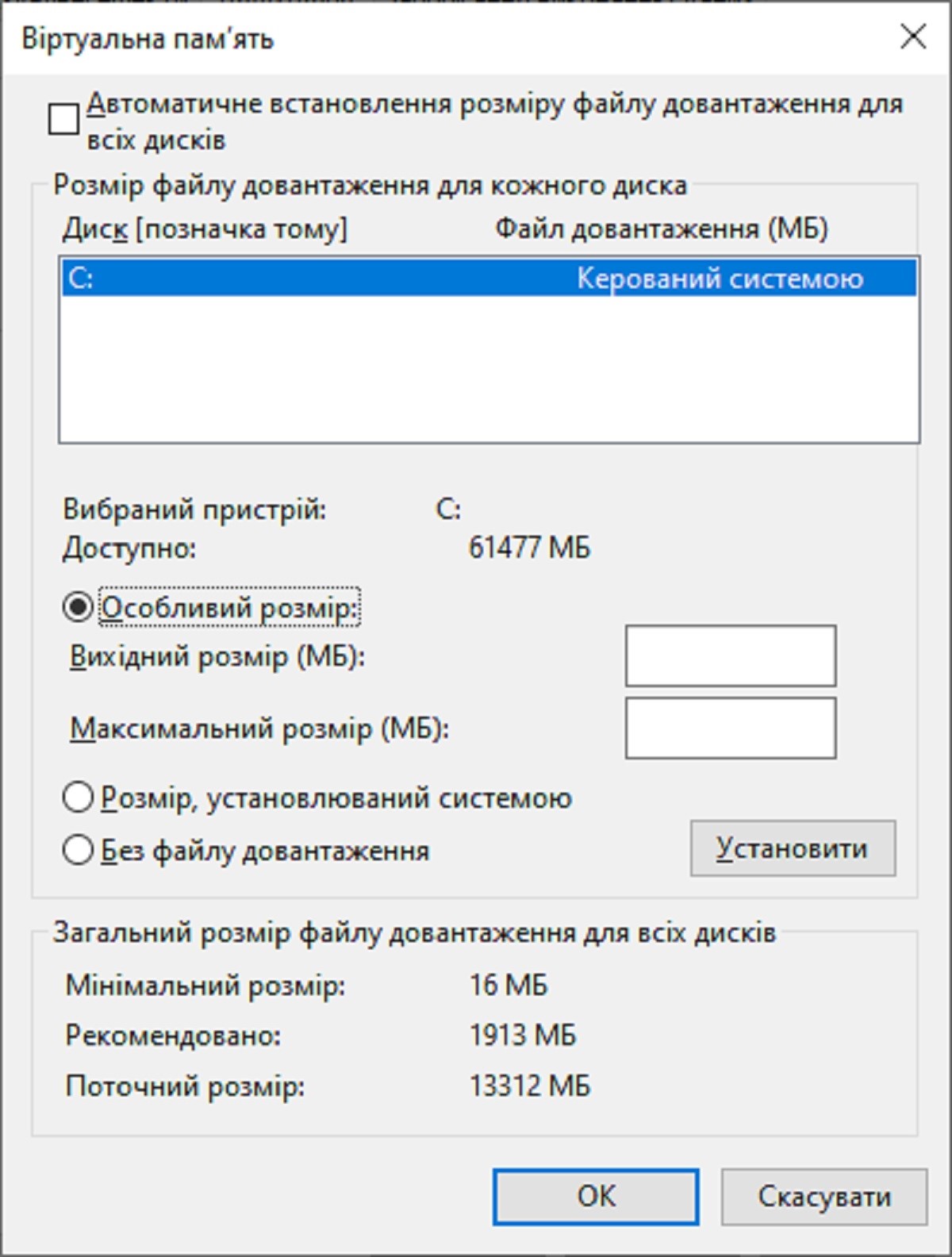
- Застосуйте зміни. Натисніть кнопку “Встановити”, потім “ОК”.
- Перезавантажте комп'ютер, щоб зміни набули чинності.
У Windows 7 і 8 алгоритм дуже схожий, з невеликими відмінностями.
Автоматичне керування файлом підкачки
За замовчуванням Windows автоматично керує файлом підкачки (pagefile) на основі поточних потреб системи. Ось як Windows це робить:
- Автоматичне керування розміром файлу підкачки. За замовчуванням Windows динамічно змінює розмір файлу підкачки залежно від поточних потреб системи. ОС стежить за використанням оперативної пам'яті. У разі нестачі ОС збільшує розмір файлу підкачки, щоб запобігти збоям і підтримувати продуктивність.
- Розташування файлу підкачки. Файл підкачки зазвичай розміщується на системному диску (диск C). Але Windows може переміщувати або розподіляти його на інші диски, якщо це необхідно для підвищення продуктивності або у разі нестачі місця на системному диску.
- Початковий та максимальний розміри. Windows самостійно встановлює початковий та максимальний розміри файлу підкачки, ґрунтуючись на об'ємі встановленої ОЗП та доступному дисковому просторі.
- Моніторинг та налаштування. Windows постійно відстежує стан оперативної пам'яті та файл підкачки, динамічно налаштовуючи його розмір для забезпечення стабільної роботи системи. Якщо система виявляє часте використання файлу підкачки, вона може збільшити його розмір. Якщо файл підкачки використовується рідко, його розмір зменшується, щоб звільнити дисковий простір.
- Вирівнювання продуктивності. Операційна система впливає на використання файлу підкачки, намагаючись мінімізувати його. Це робиться для того, щоб уникнути уповільнення роботи. Доступ до даних на жорсткому диску або SSD значно повільніший, ніж до даних в оперативній пам'яті, тому Windows спочатку використовує всю доступну оперативну пам'ять, і лише потім звертається до файлу підкачки.
Переваги автоматичного керування файлом підкачки:
- Зручність та простота налаштування. Користувачеві не потрібно вручну встановлювати або коригувати розмір файлу підкачки. Система автоматично визначає та налаштовує його залежно від поточних потреб.
- Не потрібні спеціальні знання. Не потрібні спеціальні знання про те, як оптимально налаштувати файл підкачки. Це особливо корисно для звичайних користувачів.
- Оптимізація продуктивності.
- Гнучкість та адаптивність. Windows динамічно змінює розмір файлу підкачки залежно від завантаження системи, що допомагає підтримувати продуктивність на оптимальному рівні.
- Запобігання збоям. Автоматичне керування допомагає уникнути ситуації, коли система вичерпує ОЗУ та стикається з критичними збоями.
- Економія часу.
- Автоматичне масштабування. Користувачеві не потрібно регулярно перевіряти та коригувати розмір файлу підкачки. Система сама збільшує чи зменшує його за необхідності.
Недоліки автоматичного керування файлом підкачки:
- Потенційна неефективність використання дискового простору. У деяких випадках Windows може виділити більше місця для файлу підкачки, ніж це дійсно потрібно. Це призводить до неефективного використання дискового простору.
- Нестача місця на диску. Якщо на диску мало вільного місця, автоматичне керування файлом підкачки призводить до зниження доступного простору для інших даних і програм.
- Менший контроль для досвідчених користувачів. Автоматичне керування не дозволяє досвідченим користувачам оптимізувати файл підкачки під свої специфічні потреби та переваги. У деяких випадках користувачі віддають перевагу фіксованому розміру файлу підкачки для досягнення більш стабільної продуктивності. Особливо якщо вони працюють з певними програмами або іграми.
- Можливість створення фрагментованого файлу підкачки. При частій зміні розміру файлу підкачки на диску може виникнути фрагментація, що призведе до зниження продуктивності системи. Особливо це стосується традиційних жорстких дисків (HDD).

Оптимальний розмір файлу підкачки
Рекомендації щодо розміру файлу підкачки:
- Початковий розмір. Рекомендується встановити початковий розмір файлу підкачки, що дорівнює об'єму вашої оперативної пам'яті (RAM). Наприклад, якщо у вас 8 Гб RAM, встановіть початковий розмір 8192 Мб.
- Максимальний розмір. Максимальний розмір зазвичай встановлюють удвічі більший за об'єм RAM. Наприклад, якщо у вас 8 Гб RAM, встановіть максимальний розмір 16384 Мб.
У таблиці нижче наведено приклади оптимального початкового та максимального розміру файлу підкачки залежно від різних об'ємів оперативної пам'яті.
|
Конфігурації комп'ютера |
Мінімальний розмір |
Максимальний розмір |
|
ПК та ноутбуки з малим об'ємом RAM (до 4 Гб) |
4096 Мб |
До 10.240 Мб |
|
Комп'ютери із середнім об'ємом RAM (від 4 Гб до 16 Гб) |
4096-16.384 Мб |
8192-32.768 Мб |
|
Комп'ютери з великим об'ємом RAM (більше 16 Гб) |
32.768 Мб |
49.152 Мб |
Вибір оптимального розміру файлу підкачки залежить від об'єму оперативної пам'яті, типу використання комп'ютера та типу диску. Виконуйте наведені вище рекомендації для налаштування файлу підкачки, і ви забезпечите стабільну та ефективну роботу вашої системи. Якщо ви не впевнені у налаштуваннях, можна залишити автоматичне керування розміром файлу підкачки, оскільки Windows сама добре оптимізує цей параметр.